
php editor StrawberryがWin10のフォーカスアシスタントが自動起動する場合の解決策を紹介します。 Win10 フォーカス アシスタントは、ユーザーの作業効率と集中力の向上に役立つ非常に実用的なツールです。ただし、一部のユーザーは、Win10 Focus Assistant が自動的に起動できないという問題に遭遇する可能性があります。心配しないでください。この記事では、この問題を解決する方法について詳しく説明します。これにより、Win10 フォーカス アシスタントがもたらす利便性と効果をスムーズに楽しむことができます。
Win10 Focus Assistant が自動的に解決策を開きます:
1. コンピューターに入ったら、キーボードの win i キーの組み合わせを押して、Windows の設定ページを開きます。
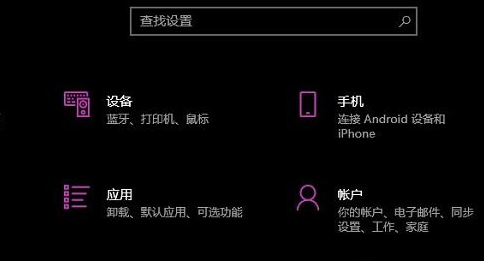
2. 次に、このページでシステム オプションを見つけてクリックします。
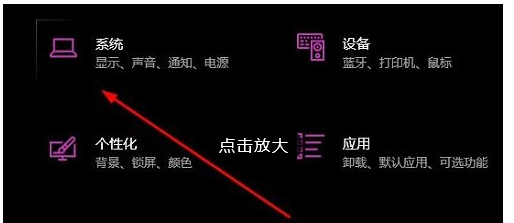
#3. この時点では、このページの下にあるフォーカス アシスタント機能をクリックします。
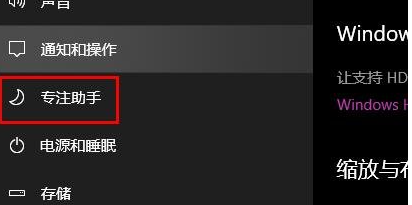
#4. 最後に、この機能の下にあるすべてのスイッチのチェックを外します。
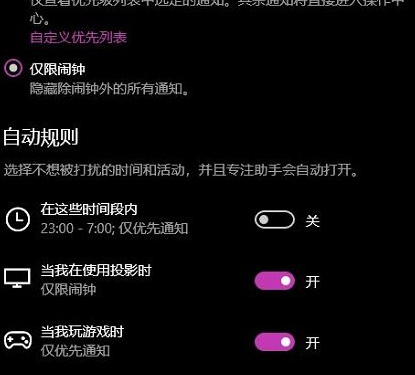
以上がWin10 フォーカス アシスタントが自動的に起動する場合はどうすればよいですか? Win10 フォーカス アシスタントが自動的にソリューションを開きますの詳細内容です。詳細については、PHP 中国語 Web サイトの他の関連記事を参照してください。